Ouvrir un fichier avec un programme donné sous Windows
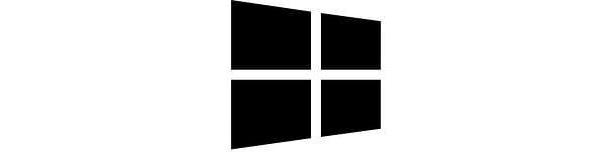
Vous voulez découvrir comment ouvrir un fichier avec un programme donné et vous utilisez un PC équipé du système d'exploitation Windows? Alors lisez la suite : vous trouverez ci-dessous plusieurs solutions qui vous aideront à atteindre votre objectif de manière très simple.
Changer le programme par défaut
Comme nous venons de le mentionner, il existe plusieurs manières de modifier les applications par défaut sous Windows : choisissez celle qui vous semble la plus confortable et utilisez-la en suivant les instructions que je m'apprête à vous donner.
Menu Propriétés

Si vous souhaitez modifier le programme avec lequel ouvrir un certain type de fichier par défaut, faites un clic droit sur n'importe quel fichier du type que vous souhaitez associer à un autre programme et sélectionnez l'élément propriété dans le menu qui apparaît à l'écran.
Dans la fenêtre qui s'ouvre, sélectionnez l'onglet général, cliquez sur le bouton changement et choisissez, dans la boîte qui apparaît sur le bureau, l'application que vous souhaitez utiliser par défaut pour ouvrir le type de fichier que vous avez sélectionné.
Si le logiciel qui vous intéresse n'est pas présent dans la liste des programmes proposés par Windows, cliquez sur la rubrique Autres applications et vous verrez une plus grande liste d'applications. Si le programme qui vous intéresse n'est même pas présent dans la liste "étirée", cliquez sur l'élément Recherchez une autre application sur ce PC situé au bas du menu et utilisez l'explorateur de fichiers pour choisir l'application que vous souhaitez utiliser pour ouvrir le type de fichier que vous avez sélectionné.
Pour sélectionner l'un des programmes que vous avez installés sur votre PC, accédez au chemin Disque local (par exemple C :)> Programmes> Nom du programme (Ou Disque local (par exemple C :)> Programmes (x86)> Nom du programme) et double-cliquez sur le fichier .exe liés au programme qui vous intéresse.
Une fois l'opération terminée, cliquez sur les boutons Appliquer e OK et les modifications seront appliquées immédiatement.
Panneau de configuration

Les versions les plus récentes de Windows (à partir de 7) vous permettent de gérer tous les programmes prédéfinis à partir d'un écran de panneau de configuration pratique.
Si tu utilises fenêtres 10, vous pouvez gérer les applications par défaut en cliquant sur le bouton Démarrer (l'icône du drapeau située dans le coin inférieur gauche de l'écran), en accédant au menu réglages (L 'icône d'engrenage situé à gauche du menu qui s'ouvre) et en cliquant sur l'icône app dans la fenêtre qui s'ouvre.
À ce stade, sélectionnez l'élément Applications par défaut dans la barre latérale gauche et choisissez les applications par défaut que vous avez l'intention d'utiliser pour Courriel, Plans, Lecteur de musique, Visionneuse de photos, Lecteur vidéo etc. en utilisant les menus déroulants appropriés.
Si vous souhaitez définir les programmes par défaut à utiliser pour des types de fichiers spécifiques (donc pour des extensions de fichiers spécifiques), cliquez sur l'élément Choisissez les applications par défaut par type de fichier et, dans l'écran suivant, identifiez le type de fichier pour lequel vous avez l'intention de modifier l'application par défaut.
Maintenant, développez le menu déroulant situé à côté de l'extension qui vous intéresse, choisissez le programme que vous souhaitez y associer et c'est tout.

Si vous utilisez une version de Windows antérieure à 10, par exemple fenêtres 7, vous pouvez gérer les programmes prédéfinis en cliquant sur le bouton Démarrer (l'icône du drapeau située dans le coin inférieur gauche de l'écran) et en accédant au Panneau de configuration. Si vous ne savez pas comment accéder au Panneau de configuration, recherchez "Panneau de configuration" dans le menu Démarrer et cliquez sur le premier résultat de recherche.
Dans la fenêtre qui s'ouvre, cliquez sur l'icône Programmes et monte Programmes par défaut> Définir les programmes par défaut pour afficher la liste de tous les principaux logiciels installés sur le PC. Sélectionnez ensuite un programme que vous souhaitez définir par défaut et cliquez sur le bouton Définir ce programme par défaut: de cette façon, le programme que vous sélectionnez deviendra le logiciel par défaut pour ouvrir tous les types de fichiers qu'il prend en charge (par exemple, des vidéos et de la musique pour Windows Media Player).

Pour associer un programme uniquement à un certain type de fichier, cliquez sur l'élément Choisissez les valeurs par défaut pour ce programme , sélectionnez le extensions pour lequel vous souhaitez changer le programme par défaut et cliquez sur le bouton Sauver situé en haut à droite. Plus facile que ça ?!
Ouvrir un fichier avec un autre programme

Si vous ne souhaitez pas modifier le programme par défaut avec lequel ouvrir un certain type de fichier, mais que vous souhaitez ouvrir un seul fichier avec un logiciel autre que celui actuellement défini par défaut, faites un clic droit dessus, sélectionnez l'élément Ouvrir avec dans le menu contextuel et choisissez l'un des programmes proposés.
Si dans la liste Windows il n'y a aucun programme que vous avez l'intention d'utiliser pour ouvrir votre fichier, sélectionnez l'élément Choisissez une autre application du menu Ouvrir avec, monter Autres applications et sélectionnez le logiciel qui vous intéresse dans la case qui apparaît à l'écran.
Si le logiciel qui vous intéresse n'est même pas présent dans la case qui s'affiche à l'écran, faites défiler cette dernière de haut en bas, cliquez sur l'élément Recherchez une autre application sur ce PC et sélectionnez "manuellement" l'exécutable avec lequel ouvrir le fichier que vous avez sélectionné.
Si vous le souhaitez, vous pouvez également créer un lien "spécial" et ouvrir automatiquement un certain fichier avec un logiciel autre que celui défini par défaut. Pour ce faire, lancez la création d'un nouveau raccourci (en faisant un clic droit sur un emplacement vide du bureau ou dans l'explorateur de fichiers et en sélectionnant les éléments Nouveau> Lien dans le menu qui s'ouvre) et utilisez le formatage suivant.
"chemin du programme" "chemin du fichier à ouvrir"
Par exemple, pour créer un lien vers le fichier « Lorem ipsum dolor sit amet 2.docx » situé dans le chemin « MacHomeDocumentsFile example » et l'ouvrir avec LibreOffice Writer, vous devez utiliser la mise en forme suivante.
"2 Program FilesLibreOfficeprogramswriter.exe" " MacHomeDocumentsFile esempioLorem très carottes XNUMX.docx"
Ouvrir un fichier avec un programme donné sur Mac

Utiliser un Mac? Aucun problème. Même macOS, le système d'exploitation des ordinateurs Apple, permet de changer facilement l'application par défaut avec laquelle ouvrir un certain type de fichier : ci-dessous, vous trouverez tout expliqué en détail.
Changer l'application par défaut

Si vous souhaitez modifier l'application par défaut avec laquelle ouvrir un certain type de fichier sur macOS, cliquez avec le bouton droit sur n'importe quel fichier du type que vous souhaitez associer à un autre programme et sélectionnez l'élément Informations sur les Ottieni dans le menu qui apparaît à l'écran. Sinon, si vous préférez utiliser les raccourcis clavier, cliquez sur le fichier, puis appuyez sur la combinaison de touches cmd + i sur votre clavier Mac.
Dans la fenêtre qui s'ouvre, développez le volet Ouvrir avec, sélectionnez dans le menu déroulant ci-dessous l'application que vous souhaitez utiliser par défaut pour ouvrir le type de fichier que vous avez sélectionné et cliquez d'abord sur le bouton Tout modifier et puis là dessus changement.
Si dans la liste des applications proposées par macOS il n'y a personne que vous comptez utiliser par défaut pour ouvrir le type de fichier que vous avez sélectionné, choisissez l'élément Autre du menu Ouvrir avec. Ensuite, dans la fenêtre qui s'ouvre, sélectionnez l'icône applications dans la barre latérale gauche (si nécessaire), définissez l'option Toutes les candidatures dans le menu déroulant Actif et choisissez le programme qui vous intéresse.
Une fois l'opération terminée, cliquez sur le bouton Tout modifier, alors là-dessus changement Et c'est tout. macOS ouvrira le type de fichier que vous avez sélectionné avec le programme de votre choix. Content?
Ouvrir un fichier avec une autre application

Si vous ne souhaitez pas modifier l'application par défaut pour ouvrir un certain type de fichier, mais souhaitez ouvrir un seul fichier à l'aide d'un programme autre que celui par défaut, procédez comme suit.
Tout d'abord, localisez le fichier que vous souhaitez ouvrir avec un programme autre que celui par défaut, faites un clic droit sur son icône et déplacez le pointeur de la souris sur l'élément Ouvrir avec présent dans le menu qui apparaît. Attendez donc quelques secondes que la liste des applications capables d'ouvrir le fichier sélectionné apparaisse et choisissez celle que vous préférez.
Si dans la liste des applications proposées par macOS celle que vous souhaitez utiliser n'est pas présente, sélectionnez l'élément Autre du menu Ouvrir avec, sélectionnez l'icône applications dans la barre latérale de la fenêtre qui s'ouvre (si nécessaire) et définissez l'option Toutes les candidatures dans le menu déroulant Actif qui se trouve en bas.
Enfin, sélectionnez l'application avec laquelle vous souhaitez ouvrir le fichier sélectionné, appuyez sur le bouton Avri Et c'est tout. Avez-vous vu à quel point il était facile d'ouvrir un fichier avec une application autre que celle par défaut sur macOS ?
Comment ouvrir un fichier avec un programme donné

























